- Някои от новите геймъри съобщиха, че League of Legends не могат да претендират за награди от уроци след завършване на мисиите.
- Имайте предвид, че трябва да достигнете минимум 5 ниво по време на игра, за да отключите получените капсули.
- Ако вече сте стигнали до ниво 5, деинсталирането и преинсталирането на играта може да работи, за да отворите наградите си за уроци LoL.
- Имайте предвид, че свързването с екипа за поддръжка на League of Legends също е опция за обмисляне.

Този софтуер ще поправи често срещаните компютърни грешки, ще ви предпази от загуба на файлове, злонамерен софтуер, отказ на хардуер и ще оптимизира вашия компютър за максимална производителност. Отстранете проблемите с компютъра и премахнете вирусите сега в 3 лесни стъпки:
- Изтеглете инструмента за възстановяване на компютъра Restoro който идва с патентованите технологии (патентът е наличен тук).
- Щракнете Започни сканиране за да намерите проблеми с Windows, които може да причиняват проблеми с компютъра.
- Щракнете Поправи всичко за отстраняване на проблеми, засягащи сигурността и производителността на вашия компютър
- Restoro е изтеглен от 0 читатели този месец.
С помощта на своите уроци, League of Legends позволява на начинаещи по целия свят да подобрят изживяването на играчите.
Някои потребители обаче се оплакаха, че LoL не може да претендира за възнаграждение. Ето как геймърите описват проблема:
Току-що завърших трите задачи на мисията за урока, но няма да ми позволи да отворя капсулата.
Тази статия ще ви покаже няколко опции, които трябва да опитате да решите този досаден проблем. Не се колебайте да приложите стъпките по-долу една по една
Как мога да отворя наградата на урока на League of Legends?
1. Вземете минимално ниво 5 в играта
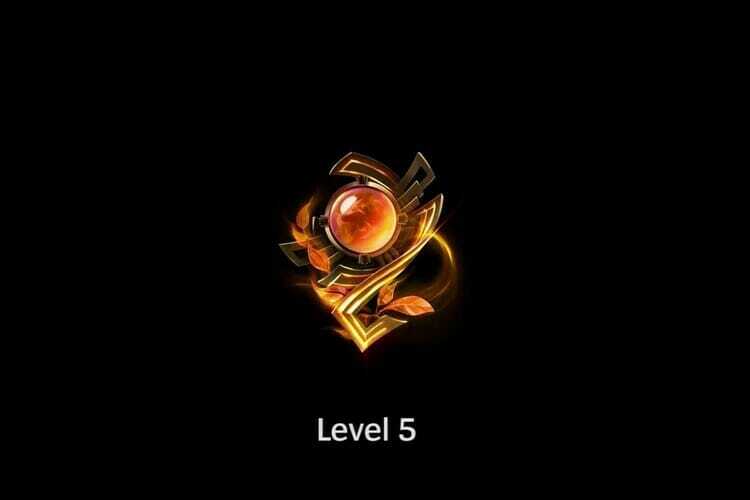
Вашите награди се съхраняват в добре дефиниран инвентар. За да отворите капсулата си с уроци, трябва да достигнете минимум 5 ниво в играта. Дотогава няма да имате достъп до него.
2. Излезте и влезте отново
Ако имате минимум от ниво 5 и наградата от урока все още не се отваря, може да прекъснете връзката и да се свържете отново с играта. Този трик прави чудеса, така че опитайте и него.
3. Деинсталирайте и преинсталирайте играта
Деинсталирайте играта
- Отворете Настройки.
- Отидете на Приложения.

- От лявата страна изберете Приложения и функции.

- От дясната страна превъртете надолу до Търсене в този списък лента и тип League of Legends.
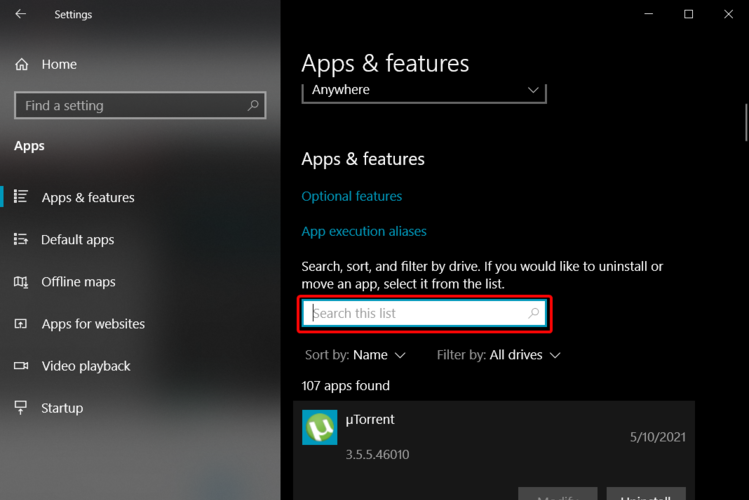
- Намерете и изберете играта, след това щракнете върху Деинсталирайте.
Преинсталирайте играта
- Изтеглете League of Legends.
- Стартирайте инсталационната програма и следвайте указанията в съветника за настройка.
- Стартирайте League of Legends и инсталирането на клиента за игра ще бъде завършено.
- Натисни Стартиране в горната част на екрана на кръпка и клиентът на играта ще се отвори.
- Клиентът на играта ще продължи да изтегля останалото съдържание на играта.
- След като изтеглянето приключи, можете да влезете в клиентската услуга.
Ако проблемът продължава дори след процеса на излизане и влизане, можете да помислите за деинсталиране и преинсталиране на League of Legends.
4. Достъп до уебсайта за поддръжка на LoL
- Отидете на Уебсайт за поддръжка на League of Legends и влезте с вашите идентификационни данни за LoL.
- Превъртете надолу и кликнете върху Подайте билет червен бутон.
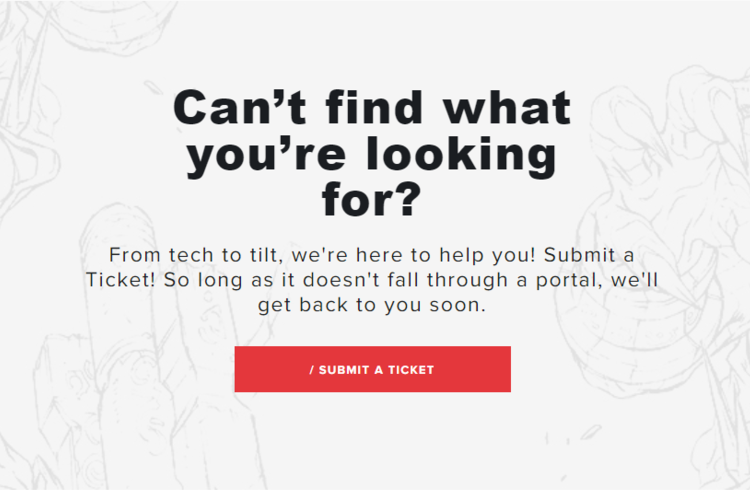
- В полето за търсене превъртете надолу и изберете RP покупки, проблеми с магазини, попълнете посочените ленти и кликнете върху Изпращане бутон.
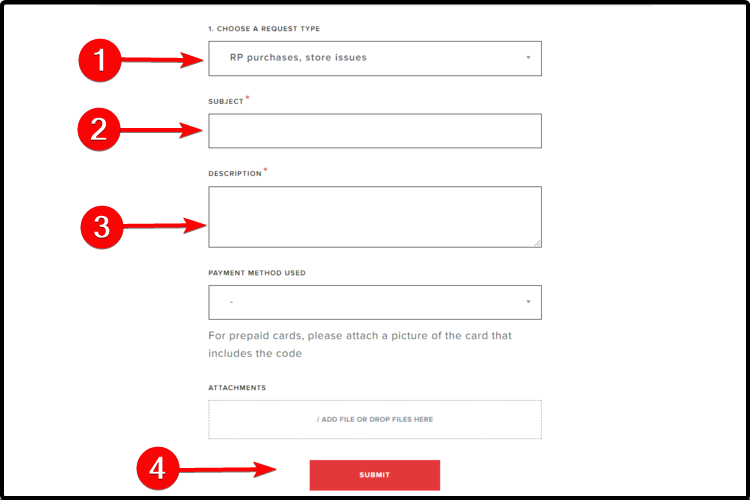
Не се колебайте да прикачите и екранни снимки на проблема си.
Невъзможността да отворите наградата си за уроци за LoL може да бъде свързана с някои случайни грешки в играта. По този начин, свързването с екипа за поддръжка на League of Legends може да реши този проблем.
Надяваме се, че поне едно от тези предложения е работило за вас. За други подобни проблеми винаги можете да проверите пълен справочник за как да коригирам сривове на играта в Windows 10.
Освен това, ако имате някакви други въпроси, не се колебайте да оставите коментар в раздела по-долу. Ще се свържем с вас възможно най-скоро.
 Все още имате проблеми?Поправете ги с този инструмент:
Все още имате проблеми?Поправете ги с този инструмент:
- Изтеглете този инструмент за ремонт на компютър оценени отлично на TrustPilot.com (изтеглянето започва на тази страница).
- Щракнете Започни сканиране за да намерите проблеми с Windows, които може да причиняват проблеми с компютъра.
- Щракнете Поправи всичко за отстраняване на проблеми с патентованите технологии (Ексклузивна отстъпка за нашите читатели).
Restoro е изтеглен от 0 читатели този месец.

![DS4Windows не може да се отвори изключително [Full Fix]](/f/f783977f27beda39cce7530aa581b830.jpg?width=300&height=460)
![Коригиране на повредена памет BattlEye грешка [Бързо поправяне]](/f/a94db52fe0bd2f6ce607b25e1aafd71e.jpg?width=300&height=460)
